Flödesflöden i mappning av dataflöde
Vad är en flödesström?
Ett flöde är en återanvändbar container med aktiviteter som kan skapas från ett befintligt mappningsdataflöde eller startas från grunden. Genom att återanvända mönster kan du förhindra logikduplicering och tillämpa samma logik i många mappningsdataflöden.
Med flowlets kan du skapa logik för att göra saker som adressrensning eller strängrensning. Du kan sedan mappa indata och utdata till kolumner i det anropande dataflödet för en dynamisk återanvändning av kod.
Komma igång
Om du vill skapa en flödesflöde väljer du den nya flödesåtgärden från menyalternativen för mappning av dataflöde.
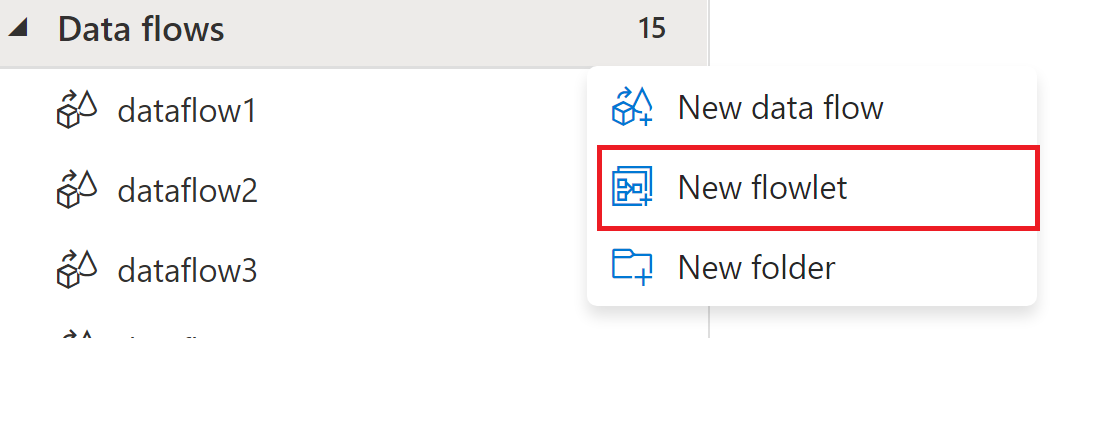
Detta skapar ett nytt flöde där du kan lägga till indata, utdata och transformeringsaktiviteter.
Designyta för Flowlet
Designytan för flödesflödet liknar designytan för mappning av dataflöden. De främsta skillnaderna är de indata, utdata och felsökningsfunktioner som beskrivs nedan.
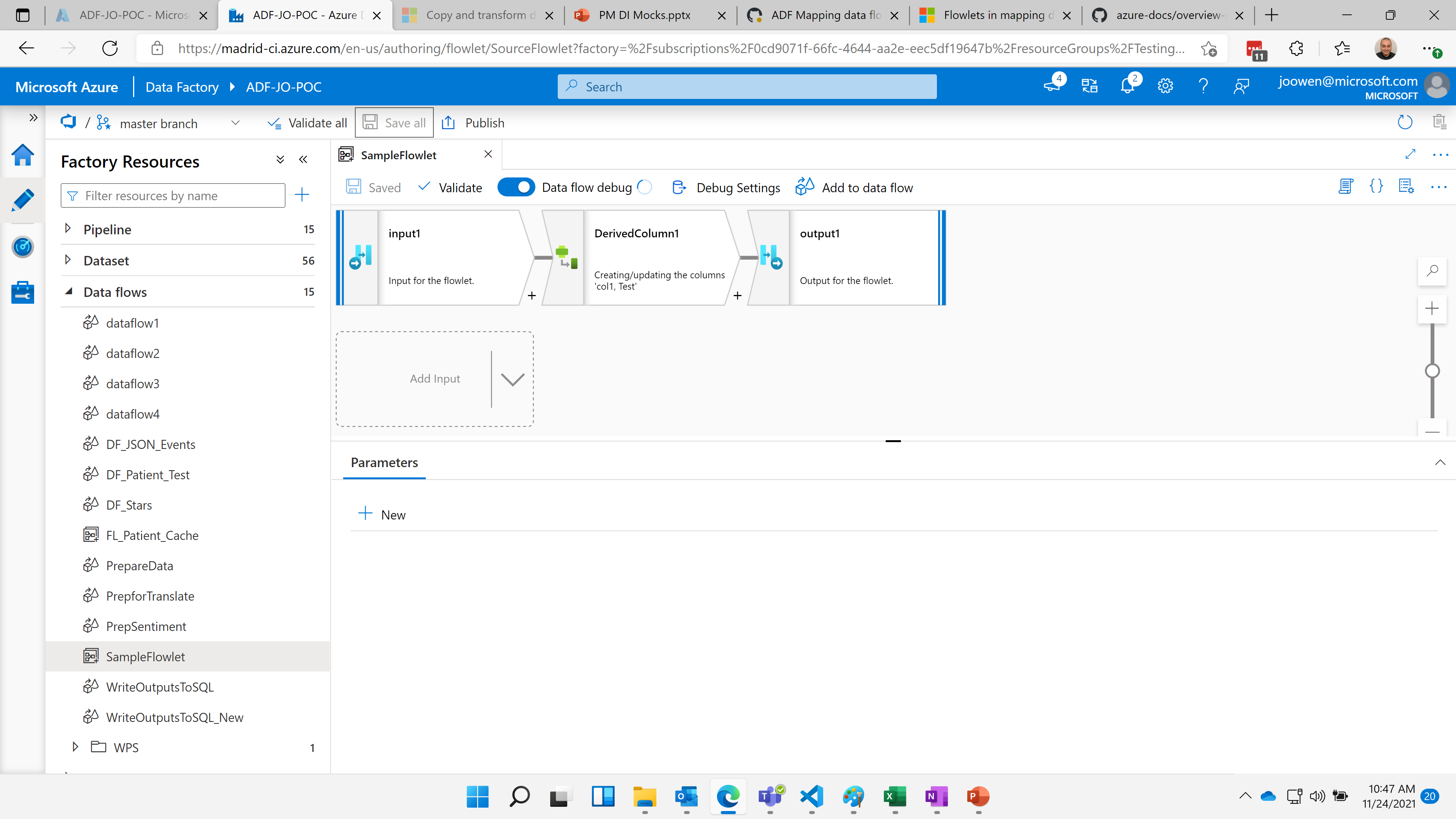
Flowlet-indata
Indata för ett flöde definierar de indatakolumner som förväntas från ett anropande mappningsdataflöde. Att anropa mappning av dataflöde mappar kolumner från en ström till de kolumner som du har definierat från indata. På så sätt kan flödesflödet utföra återanvändbar logik på kolumner samtidigt som du ger flexibilitet för det anropande mappningsdataflödet som kolumner flödena gäller för.
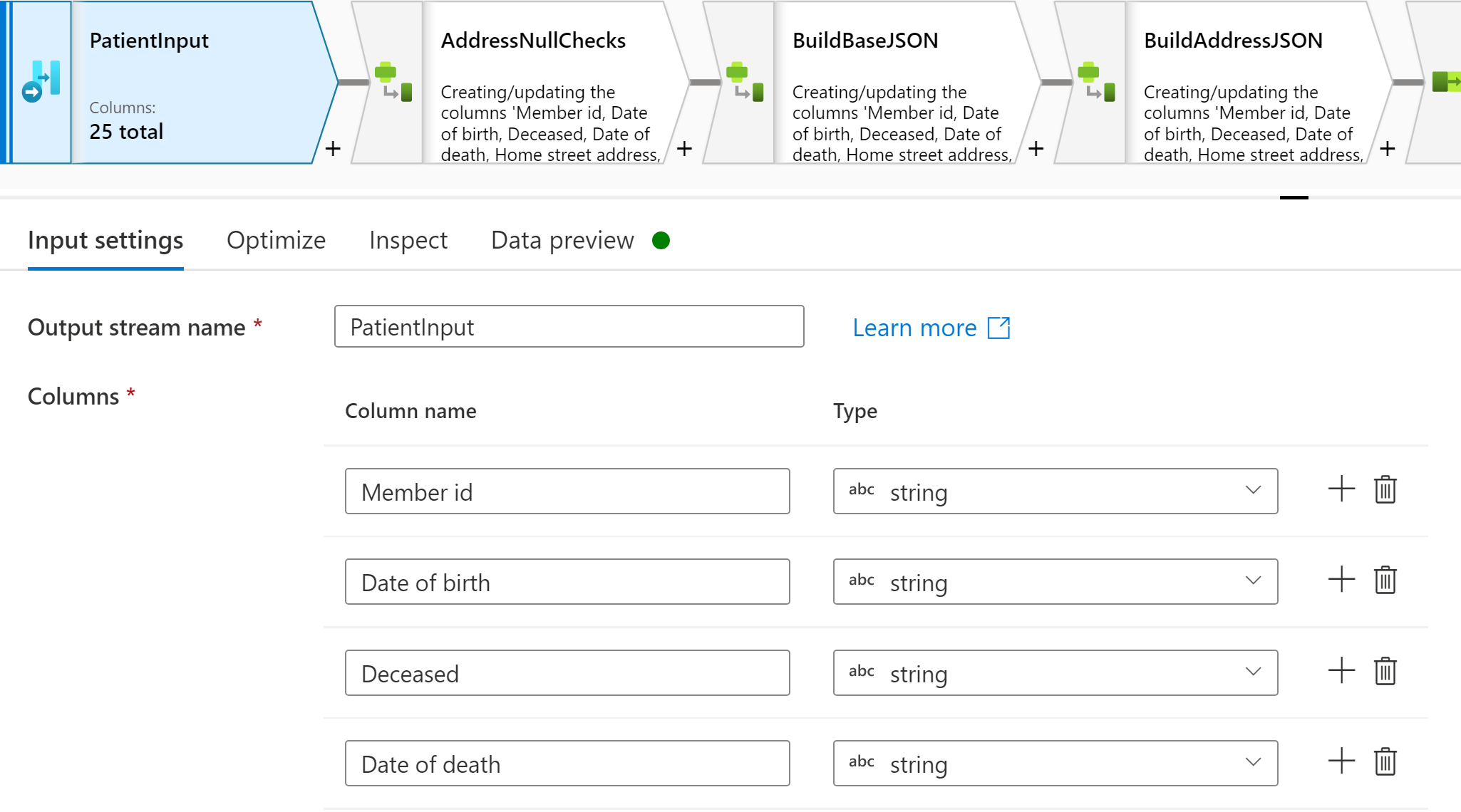
Flödesutdata
Utdata från ett flöde definierar de utdatakolumner som kan förväntas generera till det anropande dataflödet för mappning. När transformeringar har utförts i flödesflödet skickas resulterande utdatakolumner till det anropande dataflödet för mappning.
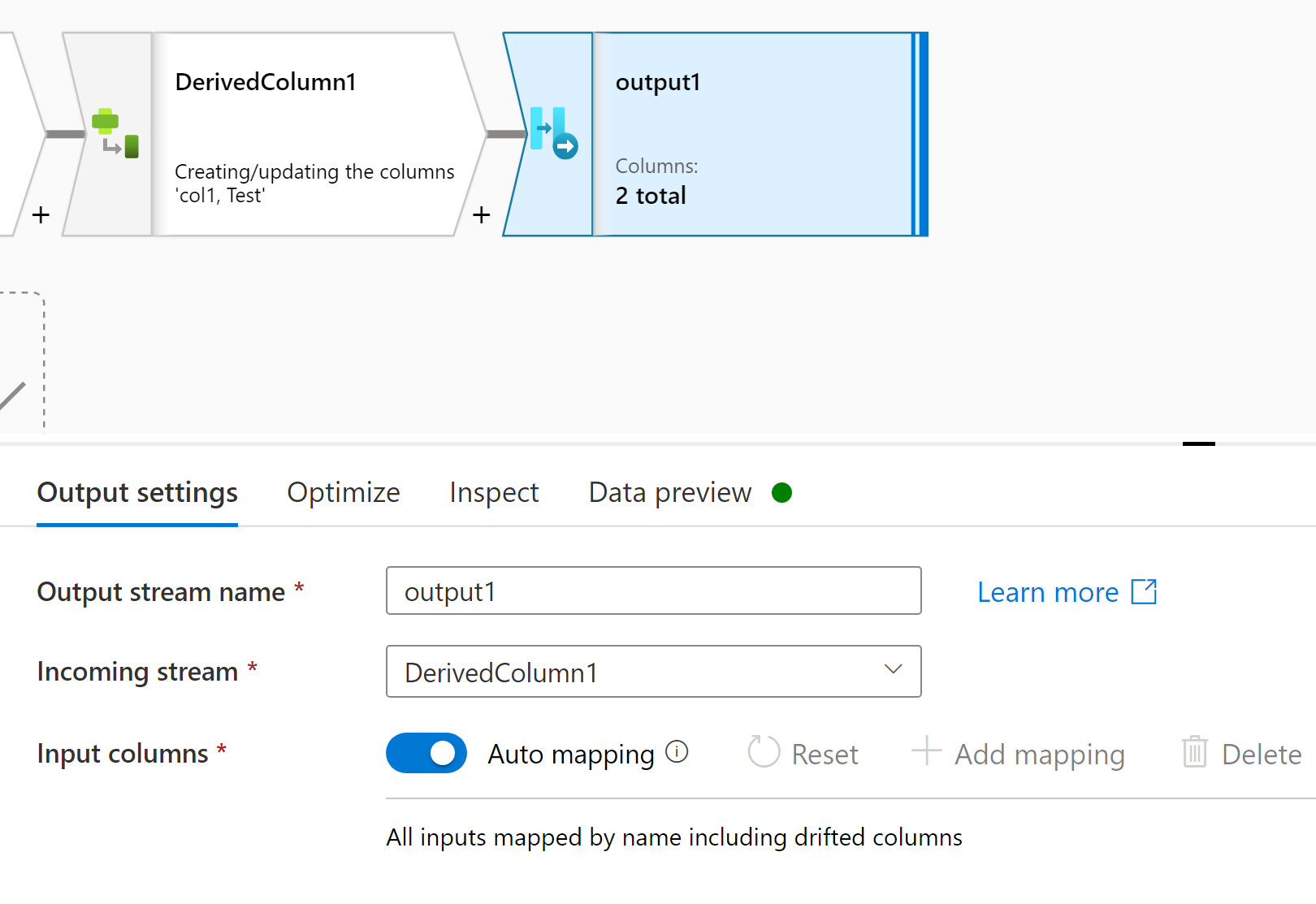
Felsöka en flödesström
Felsökning av en flödesström har ett par skillnader jämfört med felsökningsfunktionen för mappning av dataflöden.
För det första är förhandsgranskningsdata endast tillgängliga vid utdata från flödesflödet. Om du vill förhandsgranska data måste du välja flödesutdata och sedan fliken Förhandsgranska data.
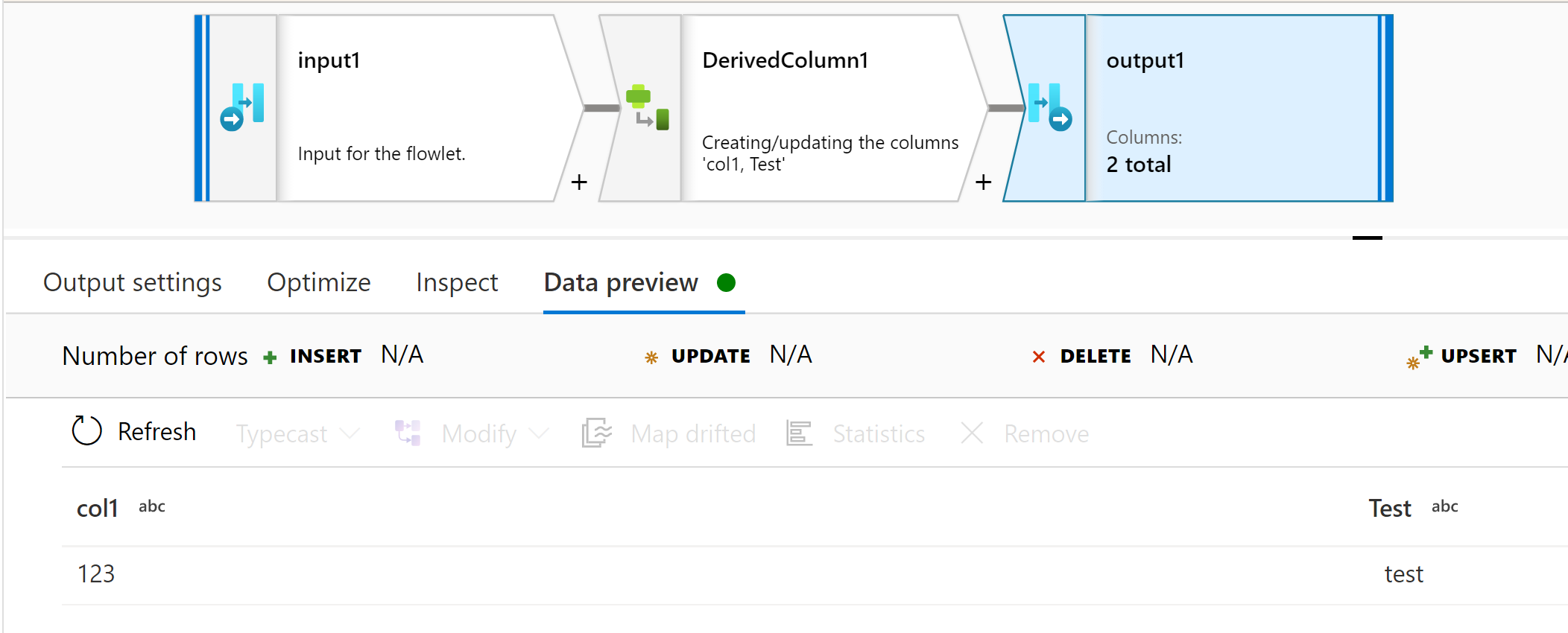
För det andra, eftersom flödena mappas dynamiskt till indata, gör det möjligt för användare att ange testdata för att kunna felsöka dem genom flödet. Under felsökningsinställningarna bör du se ett rutnät för att fylla i med testdata som matchar indatakolumnerna. Obs! För indata med ett stort antal kolumner kan du behöva välja på helskärmsikonen.
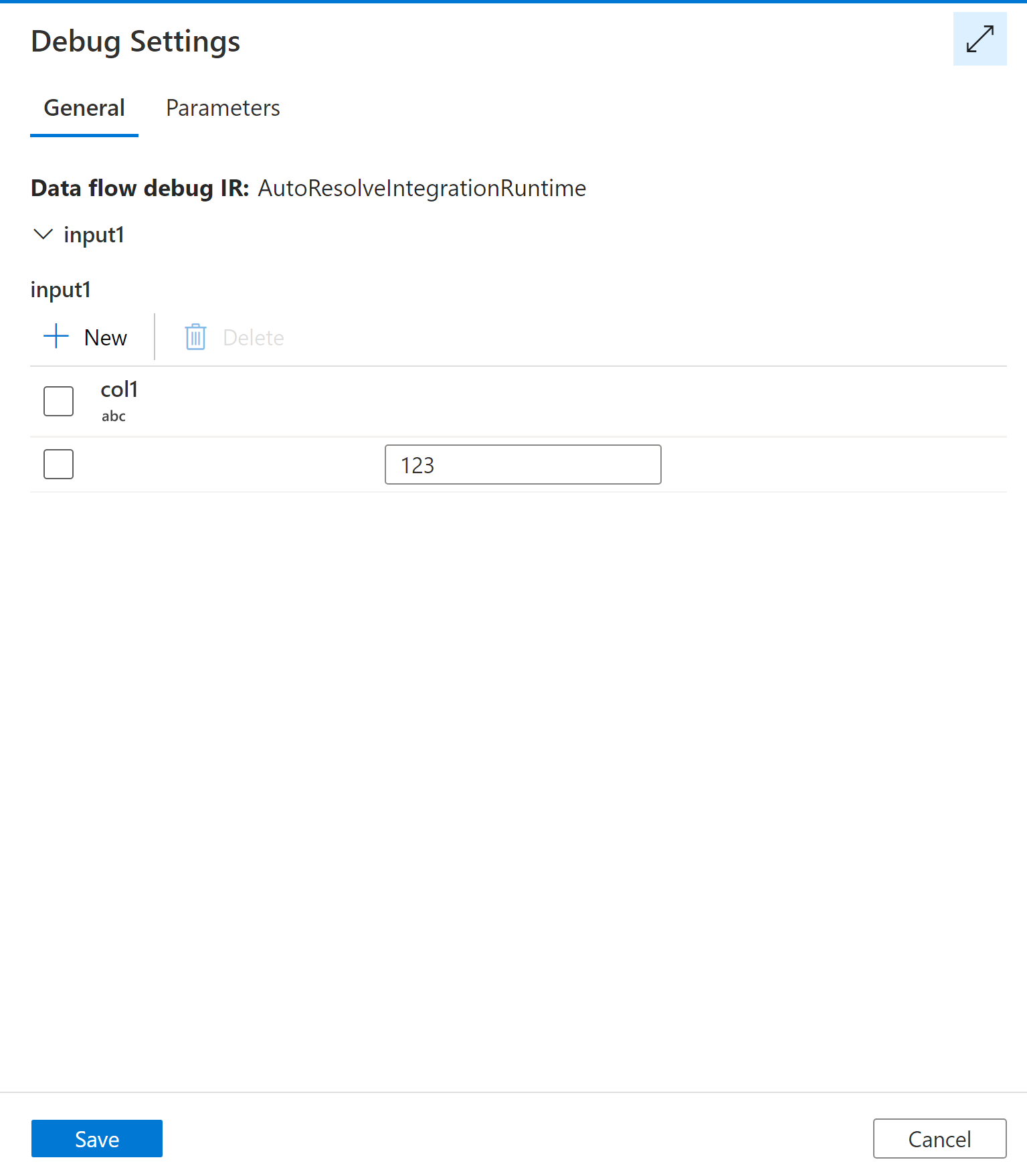
Andra metoder för att skapa en flödesflöde
Flowlets kan också skapas från befintliga mappningsdataflöden. På så sätt kan användarna snabbt återanvända logik som redan har skapats.
För en enda transformeringsaktivitet kan du högerklicka på aktiviteten mappa dataflöde och välja Skapa ett nytt flöde. Detta skapar ett flöde med den aktiviteten och i indata som matchar aktivitetens indata.

Om du har mulit-select aktiverat kan du också välja flera dataflödesaktiviteter för mappning. Detta kan göras genom att antingen lassoing flera aktiviteter genom att rita en rektangel för att välja dem eller använda skift + välj för att välja flera aktiviteter. Sedan högerklickar du och väljer Skapa en ny flödespunkt.
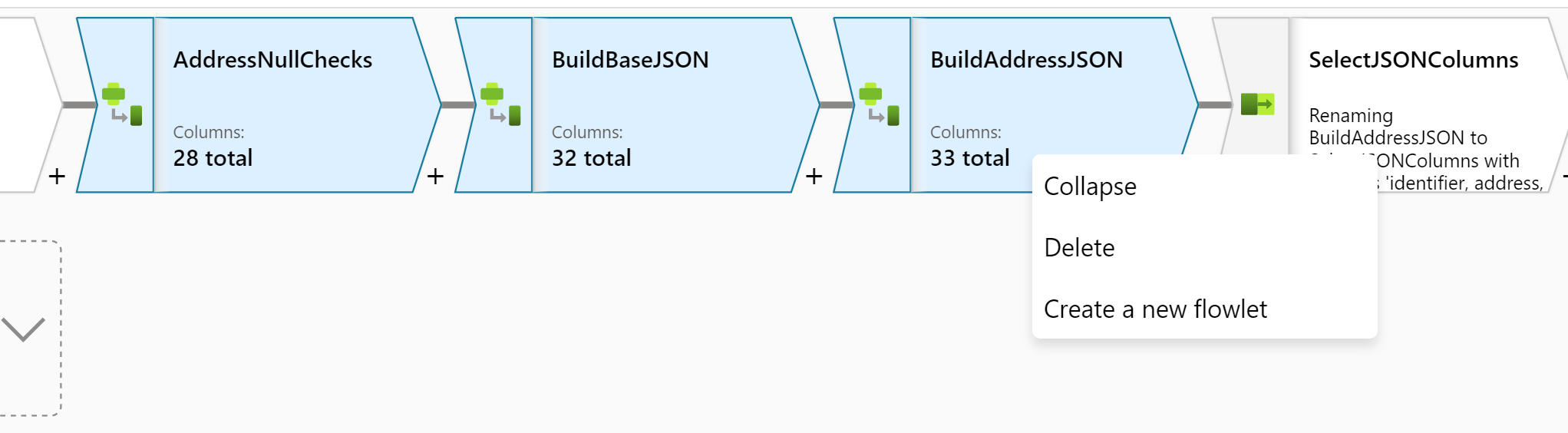
Köra ett flöde inuti ett mappningsdataflöde
När flödesflödet har skapats kan du köra flödesflödet från din mappningsaktivitet för dataflöde med flödestransformeringen.
Mer information finns i Flödestransformation i mappning av dataflöde | Microsoft Docs.